1、VMware Workstation创建虚拟机,安装Windows server 2008 R2 x64操作系统。
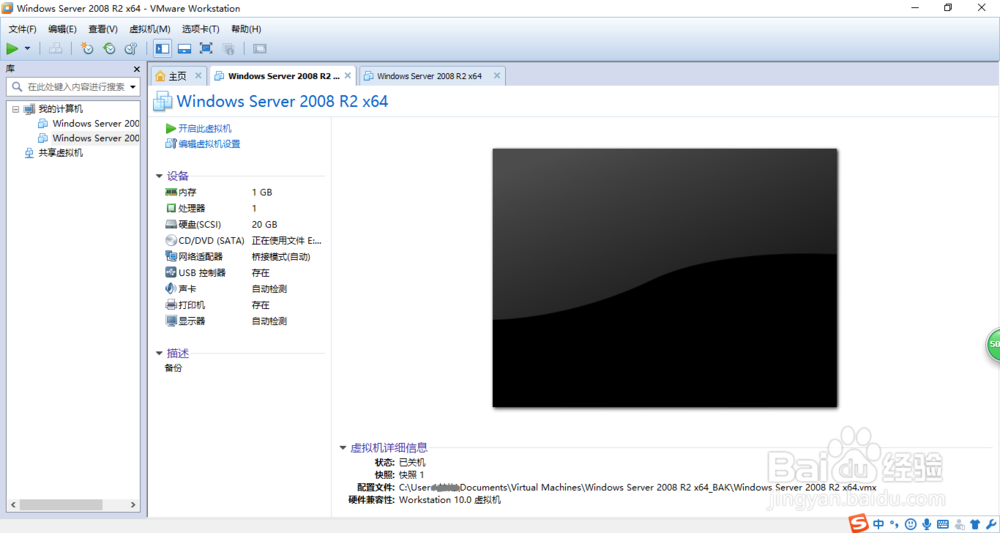
2、启动、登录Windows server 2008操作系统,显示用户主界面。

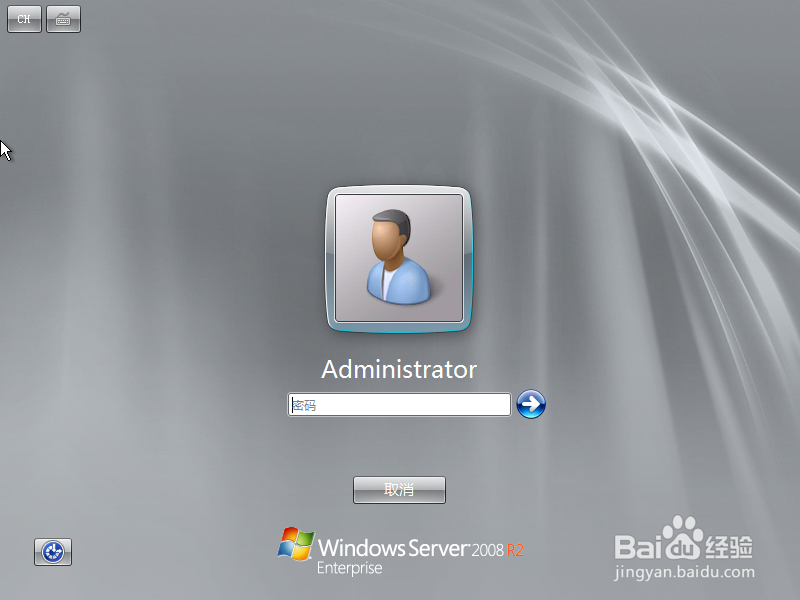

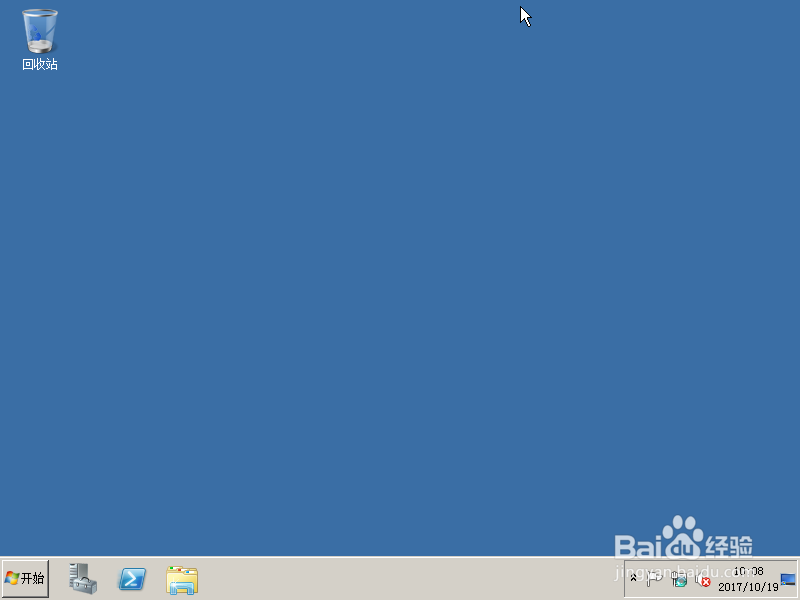
3、点击"开始"按钮,选择"控制面板"。
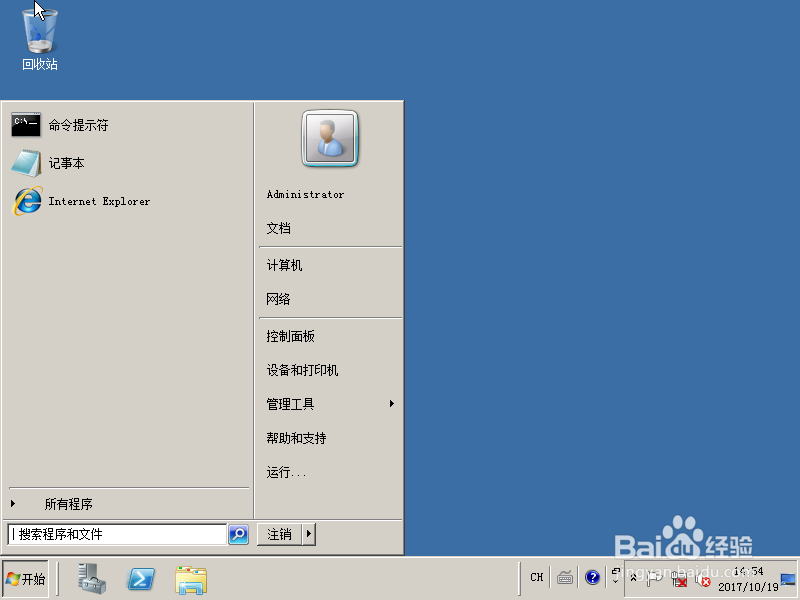
4、点击"系统和安全",查看计算机状态。

5、点击"Windows 防火墙",针对Windows 防火墙进行配置。
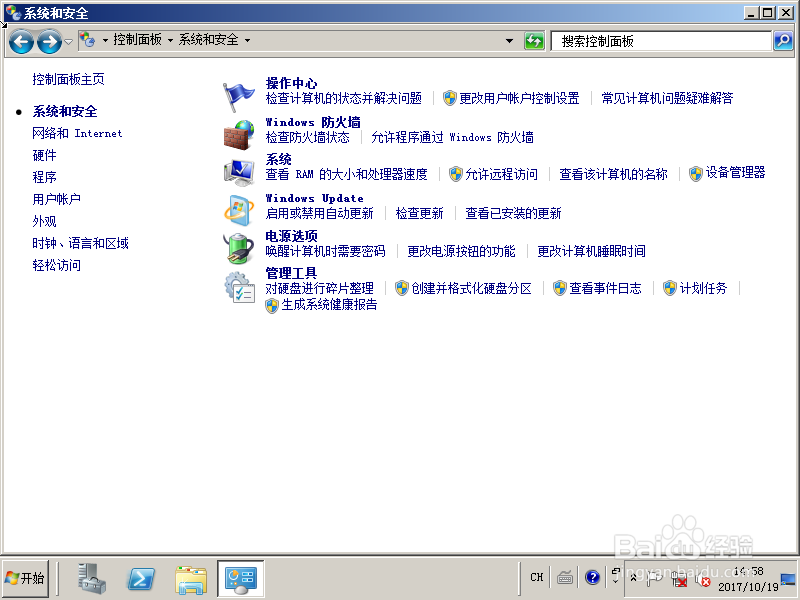
6、点击"打开或关闭Windows 防火墙",自定义每种类型网络的防火墙设置。
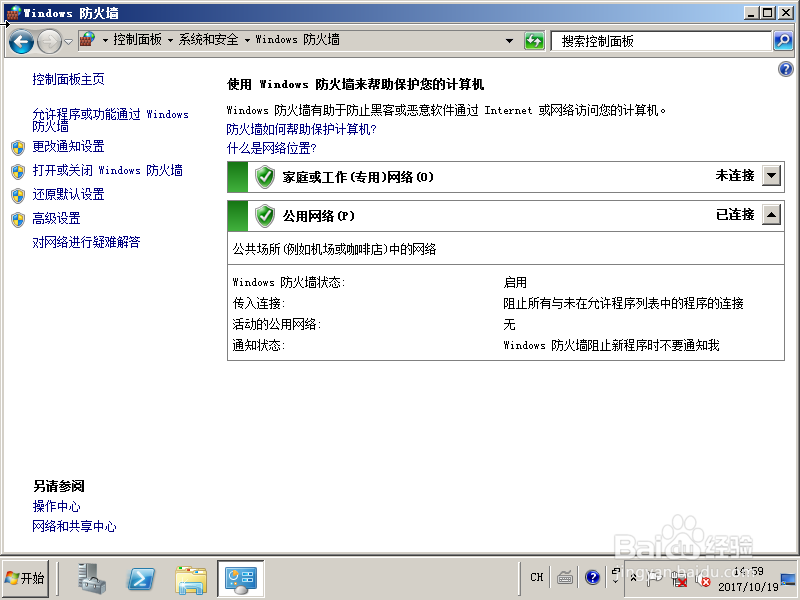
7、针对专用网络或公用网络,打开或关闭Windows 防火墙。

